Ті, хто грали в 2000-х в один з найбільшпопулярних мережевих шутерів того часу, коли «трава була зеленій, а сонце яскравіше» і тепер, зустрічаючи часті згадки слів Counter Strike: Global Offensive (Cs: Go), швидше за все, захочуть згадати минулі часи. Повний огляд гри - це матеріал для інших статей, в цій же піде мова про чітах консольних в Cs: Go.
Що ж можна побачити після установки гри? Ті, хто грали раніше і мають досвід гри в ранніх версіях, після запуску відразу почнуть натискати тильду ~ або `для консолі розробників гри, тому що так зручніше, ніж нишпорити по меню і постійно вишукувати необхідні параметри гри. Гравці ж зі стажем знають в Cs: Go всі налаштування і чіти консольні по пам'яті.
Нам хотілося б задати питання Valve - навіщо потрібновідключати консоль розробників за замовчуванням, якщо в ній все можна швидко прописати (що більшість гравців і робить, використовуючи ті самі команди (чіти) консольні Cs: Go)?
Саме її включенню і присвячений перший скріншот в нашій статті. Тим же, у кого російська версія, щоб вводити чіти консольні Cs: Go, потрібно скористатися командою "Включити консоль розробників".
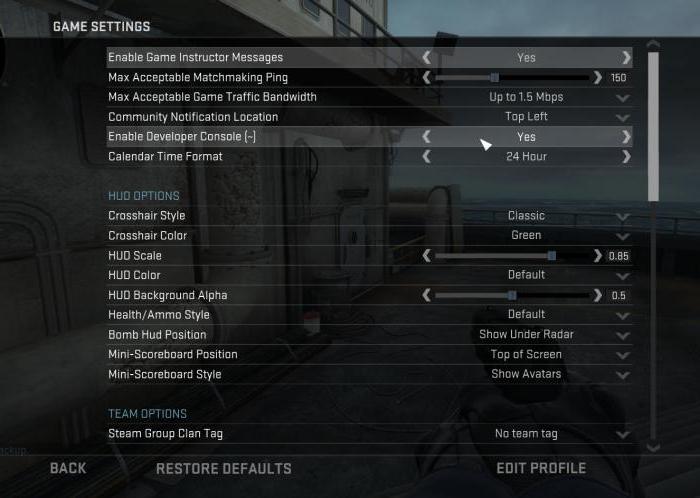
Найголовніший консольний чит Cs: Go
Відкриваємо консоль, натискаємо тильду ~ на клавіатурі (вона біля клавіші Esc). Якщо не працює, значить не включили консоль розробників в настройках або випадково змінили клавішу для її активації.
Якщо говорити про те, як написати чіти консольні в Cs: Go, то потрібно пам'ятати про таку команду як sv_cheats. Це базова команда для чітера і не тільки, алевам слід відзначити для себе, що нею користуватися можна на своєму сервері або локально з ботами. Також ця команда відключає досягнення в стиме і блокує команди, які можуть істотно вплинути на геймплей і баланс гри.
Всього команда має два параметри - 0 (за замовчуванням) і 1 (для включення читов). Як виглядає консоль і куди необхідно вводити команди, ви зможете побачити нижче на скріншоті.

Включили чіти - що можна тут робити?
Давайте почнемо з Wallhack, або чита на прозорі стіни. У консольних командах Cs: Go цей чит працює так: ви вбиваєте в консолі розробників mat_wireframe 1 (по замовчуванням, значення: 0). Тепер ви можете бачити через стіни і то, через які поверхні можна прострілювати. Приклади того, що робить дана команда, також можна побачити на скріншоті.
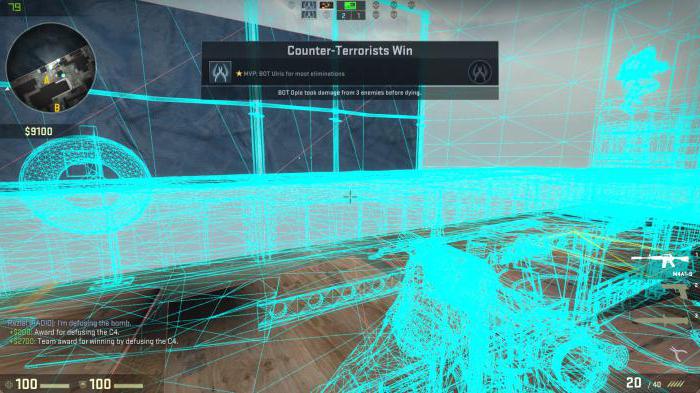
Noclip - перестаємо кліпаться (стикатися, взаємодіяти) зі стінами і взагалі з об'єктами. Бонусний ефект - безсмертя.
чит r_drawothermodels 2 (за замовчуванням: 1). Воллхака, схожий на попередній wireframe, тільки трохи зручніше. На відміну від попередньої консольної команди, тут менше каркасів, бачимо тільки моделі противника.

команда give [Назва предмета] - видає вам зброю / патрони / обмундирування. наприклад, "Give weapon_m4a1" - видає вам "емочка". Інші назви предметів "гугл" або пишемо: "weapon_". А далі повинна вискочити підказка.
чит host_timescale 4 (значення за замовчуванням: 1). Спідхак змушує все на сервері рухатися швидше. Може бути встановлено в будь-яке значення. Все, що більше 1, прискорює, а все, що нижче, - уповільнює.
Thirdperson (значення за замовчуванням: firstperson) Насправді це не чит. Як зрозуміло з назви, він дає вид від третьої особи. Напишіть "firstperson", Щоб повернутися в нормальний режим від першої особи.
Інші консольні команди і командні змінні (cvars)
Ось ще кілька консольних команд:
- Відключення віддачі не завжди працює, може у вас запрацює - cl_predictweapons 0.
- Кулі повинні летіти без розсіювання, але теж не завжди працює - cl_predict 0.
- Альтернативна версія спідхака: host_framerate 50.
- Ці дві команди візуалізують, в якому місці карти якої звук відтворюється, з зазначенням шляху до звукового файлу: snd_show 1 або snd_visualize 1.
На скріншоті, наведеному в статті, показаний випадок, коли за стіною хтось зробив крок.

- Черговий незручний воллхака, але зате "спалах зліва" вам більше не страшна. Іншими словами, осліплення не працюватиме: Mat_fillrate 1.
- Незручний воллхака, який періодично змінює прозорість оточення. Вороги теж погано видно: mat_proxy 2 (За замовчуванням: 0).
- Залити всіх білою фарбою: mat_fullbright 2.
- Команда в допомогу для роботи з нормалями, а на практиці просто фарбує стіни в синій колір: mat_normalmaps 1.
- За допомогою цього чита тестують дальність промальовування, але її можна використовувати не тільки для цього. Вона видає меню, з якого можна вибирати: perfui.
- Боїтеся тіней або затемнень? Ця команда робить все освітленим, і під "все" розуміється все: mat_fullbright 1.

- Ми не палять ... або просто видаляємо дим. Але якщо перебуваєте на тій площі, на якій він повинен бути, все одно бачите текстуру диму: r_drawparticles 0.
- Прибираємо туман: fog_enable 0.
- альтернатива команди quit, Але, по ідеї, повинна працювати як воллхака: r_partition_level 0 (За замовчуванням, -1).
- Хочете дізнатися, як називається файл даної моделі в Cs: Go, введіть цю команду: r_drawmodelstatsoverlay 1. Якщо ж хочете піднестися над картою, введіть: cl_leveloverview 2.
- Ці команди показують область видимості гравців і валлхак цієї видимості: r_visualizetraces 1 або r_rainspeed 0.
- Показує у вигляді зелених коробок, де з'являться частки від диму, гранат, пострілів і так далі: cl_particles_show_bbox 1.
- Команда для налагодження освітлення ліхтарика, але ми можемо відстежувати, куди дивиться ворог: r_visualizelighttraces 1.
- Відмінна команда для тренування, показує, куди ви потрапили, кольором: r_modelwireframedecal 1.
- Кольором позначає ваші постріли на стінах і на людях. Він зникає через деякий час: sv_showimpacts 1.
- На однотипному тлі вороги краще видно: mat_luxels 1.
- Zoom: _aspectratio 0.3 (За замовчуванням, 0)
- Вивертаємо шию навиворіт: cl_pitchup 900 або cl_pitchdown 900.
- Перетворюємо Cs: Go текстури в minecraft текстури: mat_showlowresimage 1.

На закінчення
Насправді читов в консолі на Cs:Go існує величезна кількість, і всі їх перерахувати і описати буде важко. Тому в статті ми виділили тільки самі ключові і практичні. Решта ж вводяться за аналогією.












